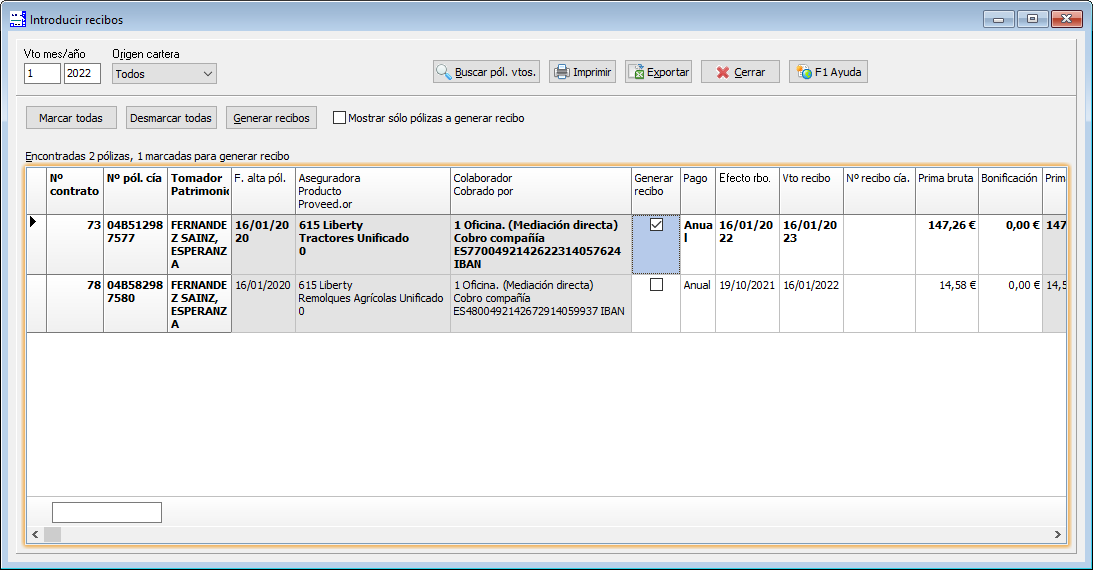Incluido en Mediator BSC y PRO
Si la Aseguradora o Proveedor, no le facilita fichero para importar cartera de recibos, utilice esta opción para añadir los recibos de cartera mensual
Abrir ventana Introducir cartera
- En Mediator.
Menú principal -> Recibos -> Introducir cartera
Buscar pólizas por vencimiento de recibo
- Abrir Introducir cartera.
- Introduzca mes y año de los vencimientos
- En Origen cartera elija:
Todos. Para buscar todas las pólizas de todas las Aseguradoras y Proveedores
Aseguradora. Buscar todas las pólizas de la aseguradora seleccionada.
Proveedor. Buscar todas las pólizas del proveedor seleccionado. - Haga clic en botón ‘Buscar pól. vtos.’ o pulse las teclas ‘ALT+B’.
- Ahora en la tabla de pólizas con vencimiento, marque las pólizas a generar recibo e introduzca los datos del nuevo recibo (nº recibo asegur., importes primas y comisión).
- Cuándo introduzca los datos del nuevo recibo de cada póliza, haga clic en botón ‘Generar recibos’ o pulse las teclas ‘ALT+G’.
Nota: Observe que al marcar ‘Generar recibo’ en una póliza, automáticamente las fechas de efecto y vto, cambian para el nuevo periodo de cobertura.
Después de Buscar las pólizas por vto, puede hacer clic en los botones ‘Marcar todas’ o ‘Desmarcar todas’.
Para limpiar filtro y elegir otras condiciones, haga clic en botón ‘Quitar filtro’ o pulse las teclas ‘ALT+Q’.
Exportar recibos a fichero csv para abrir en otras aplicaciones (Excel, access, …)
- Después de Buscar pólizas.
- Haga clic en botón ‘Exportar’ o pulse las teclas ‘ALT+X’.
- Sobre la ventana de diálogo, elija carpeta y nombre del fichero donde guardar detalle de los recibos.
Otras acciones: Abrir Póliza, Tomador, …
Sobre una Póliza de la tabla, puede hacer clic con botón derecho del ratón o pulsar tecla de menú contextual y sobre el menú que se despliega, elija una opción:
- Póliza. Para abrir ventana con toda la información de la Póliza.
- Tomador. Para abrir ventana con toda la información del Cliente.
- Patrimonio/Riesgo asegurado. Para abrir ventana con toda la información del Patrimonio/Riesgo asegurado.
Para enviar listado de póliza a la impresora, haga clic en botón ‘Imprimir’ o pulse las teclas ‘ALT+I’.